por-e公制模板的设置

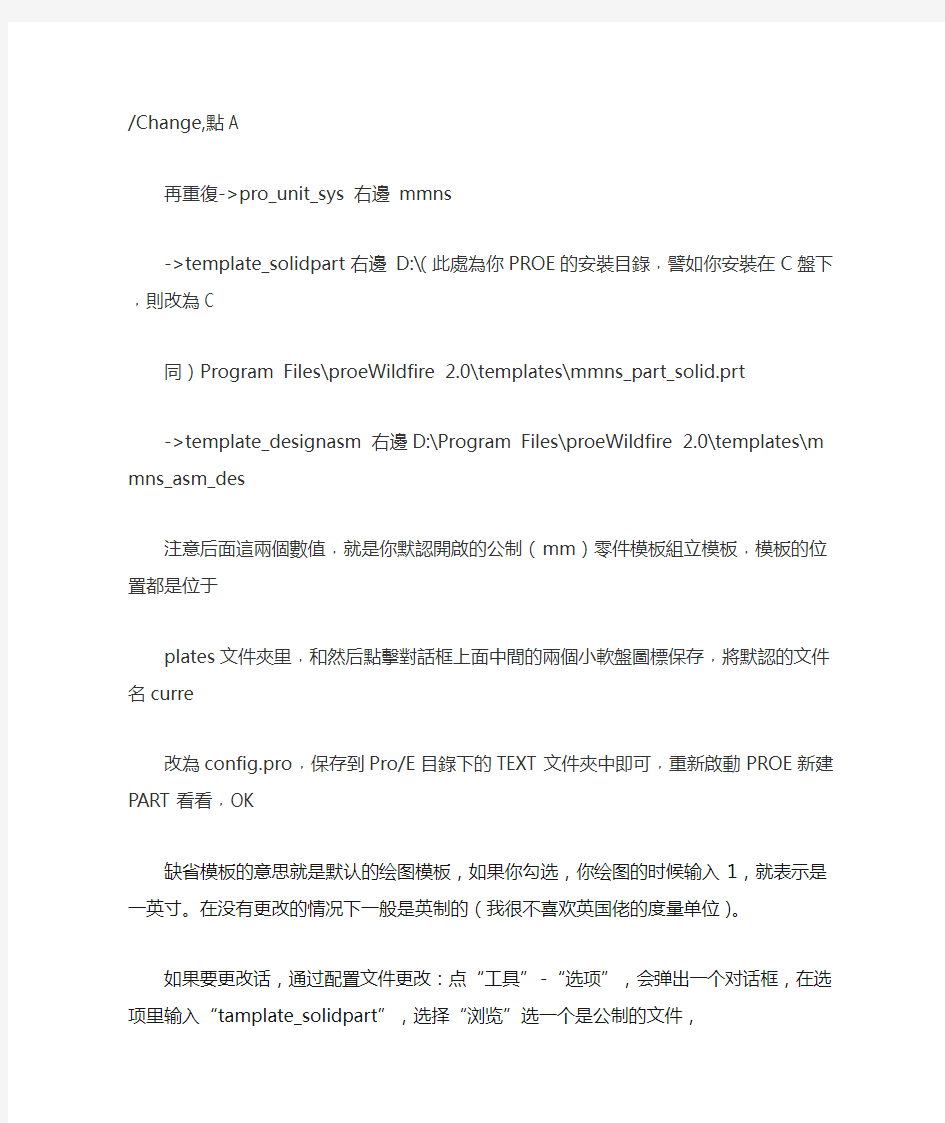
公制模板的设置
pro/e 2001的缺省模板是英制,而我们习惯用公制环境来设计,每次新建文件得重选模板很烦人。在CONFIG.PRO中加template_solidpart -->mmns_part_solid 缺省模板就变成公制了!以此类推,其它为:
template_mfgmold mmns_asm_design.asm
template_sheetmetalpart mmns_part_sheetmetal.prt
template_designasm mmns_asm_design.asm
爽吧?
操作步驟﹕
首先打開PROE﹐點擊標題欄里的tools(工具)->optionss(選項)->這時會跳出一個設置對
Option:輸入pro_unit_length﹐然后在右邊Value:輸入unit_mm﹐然后點Add/Change,再點Ap
然后重復在左下角Option:﹕輸入pro_unit_mass ﹐右邊輸入unit_gram﹐點Add/Change,點A
再重復->pro_unit_sys 右邊mmns
->template_solidpart右邊D:\(此處為你PROE的安裝目錄﹐譬如你安裝在C盤下﹐則改為C
同)Program Files\proeWildfire 2.0\templates\mmns_part_solid.prt
->template_designasm 右邊D:\Program Files\proeWildfire 2.0\templates\mmns_asm_des
注意后面這兩個數值﹐就是你默認開啟的公制(mm)零件模板組立模板﹐模板的位置都是位于
plates文件夾里﹐和然后點擊對話框上面中間的兩個小軟盤圖標保存﹐將默認的文件名curre
改為config.pro﹐保存到Pro/E目錄下的TEXT文件夾中即可﹐重新啟動PROE新建PART看看﹐OK
缺省模板的意思就是默认的绘图模板,如果你勾选,你绘图的时候输入1,就表示是一英寸。在没有更改的情况下一般是英制的(我很不喜欢英国佬的度量单位)。
如果要更改话,通过配置文件更改:点“工具”-“选项”,会弹出一个对话框,在选项里输入“tamplate_solidpart”,选择“浏览”选一个是公制的文件,“mmns_solidpart.prt”,可能是这个文件吧!名字记得不是很清楚。保存就可以了。
重新启动pro/e如果你新建时勾选缺省模板,那使用的就是公制的。你输入1,那就表示是一毫米。
proe中部分config设置
trail_dir d:\trail (trail存放路径)
model_tree_start no (proe启动默认不显示模型树)
save_objects CHANGED (模型修改后方保存,可减少重复保存)
menu_translation both (菜单中英文显示)
display shade (默认着色显示)
prompt_on_exit no(proe退出时不提示保存进程中的文件)
provide_pick_message_always YES(提供选定项目的说明)
shade_with CURVES(着色时基准曲线显示)
flip_arrow_scale 2(显示特征创建方向指示的箭头比例因子)
text_height_factor 35(更改零件图中尺寸、坐标系等字体显示大小,数值越小,字体越大)
set_trail_single_step yes(模型播放器一步一步播放)
sketcher_intent_manager yes (使用缺省草绘器)
sketcher_disp_constraints Yes (草绘中显示约束条件)
sketcher_disp_dimensions Yes (草绘中显示尺寸)
pro_unit_length unit_mm (缺省长度单位)
pro_unit_mass unit_kilogram (缺省质量单位)
default_dec_places 3 (所有模型中非角度尺寸小数后保留位数)
sketcher_dec_places 3 (草绘中角度尺寸小数后保留位数)
drawing_setup_file D:\ieper\iep.dtl(默认工程图的配置文件路径)
default_draw_scale 1.0 (缺省的绘图比例)
highlight_new_dims YES (红色高亮度显示新标注尺寸)
tol_mode nominal (显示尺寸没有公差)
search_path …………(自动搜索路径,省略号代表完整路径,可设置多个)texture_search_path ……(自动搜索纹理路径,省略号代表完整路径,可设置多个)
pro_material_dir c:\materials(材质库完整路径)
shrinkage_value_display PERCENT_SHRINK(模型缩放时按比例缩放)
default_font font(设置文字字体)
system_colors_file e:\ieper\co.scl(绘图区背景色路径)
intf_out_layer part_layer(工程图导出时分层导出)
以下是设置创建文件的默认的单位(填写你自己软件安装位置后的完整路径): template_solidpart
D:\Program Files\proe wf2.0\\templates\mmns_part_solid.prt (零件设计默认使用毫米牛顿秒)
template_designasm
D:\Program Files\proe wf2.0\templates\mmns_asm_design.asm(组件设计默认使用毫米牛顿秒)
template_drawing
D:\Program Files\proe wf2.0\templates\a4_drawing.drw(工程图默认使用A4纸张)
template_mfgcast
D:\Program Files\proe wf2.0\templates\mmns_mfg_cast.mfg(制造铸件模板设计默认使用毫米牛顿秒)
template_mfgcmm
D:\Program Files\proe wf2.0\templates\mmns_mfg_cmm.mfg(制造cmm模板设计默认使用毫米牛顿秒)
template_mfgemo
D:\Program Files\proe wf2.0\templates\mmns_mfg_emo.mfg(制造expert machinist模板设计默认使用毫米牛顿秒)
template_mfgmold
D:\Program Files\proe wf2.0\templates\mmns_mfg_mold.mfg(制造模具模板设计默认使用毫米牛顿秒)
template_mfgnc
D:\Program Files\proe wf2.0\templates\mmns_mfg_nc.mfg(制造组件模板设计默认使用毫米牛顿秒)
检举
回答人的补充 2009-05-09 16:59
template_mold_layout
D:\Program Files\proe wf2.0\templates\mmns_mold_lay.asm(模具布局组件设计默认使用毫米牛顿秒)
template_sheetmetalpart
D:\Program Files\proe wf2.0\templates\mmns_part_sheetmetal.prt(钣金件设计默认使用毫米牛顿秒
公司组织架构设置方案(一)
公司组织架构设置方案(一) 2014-8 【目录】 一、指导思想 二、设置原则 三、部门设置 四、公司组织架构图 五、公司组织结构分析 六、公司领导及主要职能部门职责 七、公司主要岗位职能和职责 一、指导思想 为实现公司的经营目标,优化管理流程、推进功能组合,以规范机构设置、强化管理职能、提高办事效率为重点,建立规范有序、管理科学、运转协调、以人为本,符合现代企业制度需要的组织架构。 、设置原则 坚持高效、简洁、有序的原则;坚持适应公司体制改革的原则;坚持符合现代企业
制度的原则。 三、部门设置 根据公司发展的需要,公司内设董事长、总经理、副总经理、董事长助理、综合管理办公室、综合财务部、施工项目部、经营科、技术质安科一共九个部门。 四、公司组织架构图 五、公司组织结构分析 (一)、决策层为董事长和总经理,集中精力致力于企业战略规划、重大项目运作以 及资源整合方面。对公司的重大事情如公司的发展方向、战略的决策、方案及决等做出决策,其中董事长拥有公司的最高决定权
(二)、董事长秘书实际作用是智囊团或参谋,对决策层负责,对企业战略发展进行 调研、定位、分析和评估,为决策提供充足的信息和依据;对执行层,则按照战略意图通过定性定位和定量考核等手段制定执行方案,对执行层的经营情况进行考核评估,给予相应的指导和各种支持。由于董事长秘书不参与具体的经营业务,与各部门没有直接经济利益关联,故能站在公司角度对业务进行管理和审核; (三)、副总经理系公司经营计划的实际操作人,对总经理负责,是公司的经营目标 得以实现关键人物,上至公司的经营策略,下至每一个具体项目的实施,都需要副总经理的积极参与,尽职尽责; (四)、执行层是各职能部门,对分管副总经理负责,鉴于公司及实际工作需要,各部门负责人直接对总经理负责,并以书面形式规定考核指标和内容,由分管副总经理专门负责考核,给总经理或董事长提供分析报告和考核依据。 六、公司主要职能部门职责 (一)、综合管理办公室职责 1 、负责公司日常行政、后勤保障及办公设施、设备的采购及管理工作; 2 、负责公司行政会议及重要活动的组织与安排,作好会议纪录和会议议定事项的督办 与检查工作; 3、负责起草、印发公司文件; 4、负责处理总公司、上级党政机关及相关部门发送公司的各种文件,并提出处理意见; 5、负责对外宣传、信息报送、接待和内外协调工作; 6 、负责公司证照年检和变更;
教你如何设置办公室电脑打印机共享【图解】.
教你如何设置办公室电脑打印机共享【图解】 问题:我先在跟打印机相连的主机里把打印机共享,然后我在另外一台 局域网内的机器添加网络打印机,浏览后没有检测到打印机,请问该怎 么办? 相关问题: 如何共享打印机 如何设置打印机共享 局域网共享打印机 打印机共享设置 打印机共享怎么设置 回答:打印机共享设置问题你可以按以下步骤来设置:共享打印,顾名思义,打印机在局域网内必须共享,之后其他用户 通过一个确切的地址找到这台共享的打印机,并实现打印。因此,实现 共享打印的操作大体分为两步,第一步如何实现打印机共享;第二步,如何寻找共享的打印机,并实现打印作业。 共享打印前请确认,共享者的电脑和使用者的电脑在同一个局域网 内,同时该局域网是畅通的。 第一步、共享打印机。
1、首先,确认与共享打印机相连的处于开机状态,而且已经安装 过打印机驱动程序,并且可实现正常打印,对于驱动安装在这里就不讲 述了。(本次实际操作的的两台电脑使用的均为Windows XP专业版操 作系统) 2、共享打印机实际操作。我们以佳能PIXMA MP145多功能一体机(隶属于Canon MP 140系列中的一款)为例说明,这是一款不具备网络功能的一体机,但是,通过连接一台电脑后,然后做相应的设置后能 实现共享打印。 Powered By 可可西里2006-2012 KEKEXILI 更多精彩内容就在:https://www.sodocs.net/doc/a53955173.html, ①电脑控制面板中寻找打印机和传真机(图1),点击进入图2。
图1 ②在(图2)中,鼠标右键点击所要共享的打印机--Canon MP140 series printer,然后鼠标左键点击“共享”,然后弹出(图3)。
公司内部管理机构设置方案
公司内部管理机构设置方 案 Prepared on 22 November 2020
公司内部管理机构设置方案 根据公司实际生产经营的需要,公司内部管理机构共设12个职能部门,其具体工作职责分工如下: 产品开发部:负责制定公司产品开发战略;负责组织实施公司的产品结构调整计划;负责编制新产品开发计划并与技术中心共同组织开发工作;负责新系列新品种的器型、花面、包装等的设计工作;负责根据业务部和各地经销商的客户要求进行打样;负责对样品室进行管理;协助进行公司产品的市场推广工作。 技术中心:负责行业技术发展的研究和分析;负责提出公司的技术战略规划;负责公司技术中心的运营与管理;负责产品的原料、釉水配方;组织化验室对矿物原料的理化指标进行检测;组织化验室对产品的铅、镉溶出量等指标进行检测;向生产管理部、质量控制部、产品开发部提供技术支持;负责公司监视和测量装置的管理。 营销管理部:负责公司营销策略的制订和实施;营销渠道的管理;和大型零售终端的客户联系;集团客户和海外市场的开发;负责顾客关系管理,包括顾客反馈、顾客投诉、顾客满意度调查等;对顾客提供的样品、稿件等进行验收及其相关工作;和财务部共同负责国内外市场信息收集和货款回收。 企划设计部:负责公司负责塑造、维护、发展和传播企业文化,负责企业形象的设计和宣传,负责公司各类标识的设计和维护,负责公司参展的布景,负责公司的网站宣传。 采购部:负责对矿物、白瓷、包装物供应商以及外协加工厂开发与管理;负责按时按质采购生产所需材料。 生产管理部:下设骨锂瓷厂、轻质瓷厂、彩瓷厂和普白瓷厂,分别负责有关产品的生产计划组织,完成生产任务,确保准时交货;负责组织协调各生产厂区的生产管理和安全管理;负责生产过程的质量控制;组织协调生产管理人员做好现场的人员、设备、材料、工艺、环境的管理;组织做好各生产部门的绩效考核工作。 质量控制部:负责公司质量管理的战略制定;负责与外部有关质量机构的沟通协作;组织实施质量数据的分析利用;组织编制公司原辅材料和产品的质量标准和
喷墨打印机:如何设置打印机共享-推荐下载
喷墨打印机:如何设置打印机共享 随着时代的发展,喷墨打印机逐渐成为办公家用不可缺少的重要设备之一。但是在日常工作中,由于公司购买的喷墨打印机不带网络打印功能,但又想能让办公室里的所有人员都能共用这一台喷墨打印机。那么把喷墨打印机设置成共享就能很好解决这一问题。下面,就让东莞基汇教你如何设置喷墨打印机共享。 1.配置喷墨打印机主机 首先我们要在主机上配置喷墨打印机。我们暂且称直接连接喷墨打印机的电脑为“主机”,而局域网内其他需要和主机共享打印的电脑称为“客户机”。 第一步:将喷墨打印机连接至主机,打开喷墨打印机电源,通过主机的“控制面板”进入到“喷墨打印机和传真”文件夹,在空白处单击鼠标右键,选择“添 加喷墨打印机”命令,打开添加喷墨打印机向导窗口。选择“连接到此计算机的本地喷墨打印机”,并勾选“自动检测并安装即插即用的喷墨打印机”复选框。 第二步:此时主机将会进行新喷墨打印机的检测,很快便会发现已经连接好的喷墨打印机,根据提示将喷墨打印机附带的驱动程序光盘放入光驱中,安装好喷墨打印机的驱动程序后,在“喷墨打印机和传真”文件夹内便会出现该喷墨打印机的图标了。 第三步:在新安装的喷墨打印机图标上单击鼠标右键,选择“共享”命令,打开喷墨打印机的属性对话框,切换至“共享”选项卡,选择“共享这台喷墨打印机”,并在“共享名”输入框中填入需要共享的名称,例如CompaqIJ,单击“确定”按钮即可完成共享的设定。
提示:如果希望局域网内其他版本的操作系统在共享主机喷墨打印机时不再需要费力地查找驱动程序,我们可以在主机上预先将这些不同版本选择操作系统对应的驱动程序安装好,只要单击“其他驱动程序”按钮,选择相应的操作系统版本,单击“确定”后即可进行安装了。 2.配置协议 为了让喷墨打印机的共享能够顺畅,我们必须在主机和客户机上都安装“文件和喷墨打印机的共享协议”。 右击桌面上的“网上邻居”,选择“属性”命令,进入到“连接”文件夹,在“本地连接”图标上点击鼠标右键,选择“属性”命令,如果在“常规”选项卡的“此连接使用下列项目”列表中没有找到“Microsoft的文件和喷墨打印机共享”,则需要单击“安装”按钮,在弹出的对话框中选择“服务”,然后点击“添加”,在“选择服务”窗口中选择“文件和喷墨打印机共享”,最后单击“确定”按钮即可完成。 3.客户机的安装与配置 现在,主机上的工作我们已经全部完成,下面就要对需要共享喷墨打印机的客户机进行配置了。我们假设客户机也是XP操作系统。在中每台想使用共享喷墨打印机的电脑都必须安装打印驱动程序。 第一步:单击“开始→设置→喷墨打印机和传真”,启动“添加喷墨打印机向导”,选择“喷墨打印机”选项。 第二步:在“指定喷墨打印机”页面中提供了几种添加喷墨打印机的方式。如果你不知道喷墨打印机的具体路径,则可以选择“浏览喷墨打印机”选择来查找局域网同一工作组内共享的喷墨打印机,已经安装了喷墨打印机的电脑,再选择喷墨打印机后点击“确定”按钮;如果已经知道了喷墨打印机的路径,则可
某公司组织机构设计方案
山东化工有限公司 各级各类人员质量职责 编制: 审核: 批准: 年月日
目录 一山东化工有限公司组织机构图 (2) 二山东化工有限公司组织机构设计方案说明 (3) 三山东化工有限公司组织机构职能和管理权限 (7) (一)、股东会 (7) (二)、董事会 (8) (三)、监事会 (9) (四)、总经理 (9) (五)、审计部 (10) (六)、企业发展部 (11) (七)、公共事务部 (12) (八)、人力资源部 (13) (九)、财务部 (14) (十)、供销部 (16) (十一)、技术研发中心 (17) (十二)、辅助车间 (18) (十三)、分厂 (18)
山东化工有限公司组织机构图
山东化工有限公司 组织机构设计方案说明 一、组织机构设计的指导思想 以完善组织功能、减少管理层次提高管理效率、加强内部控制为目标,按照效率优先、兼顾公平、适度集权、合理分工、适度超前的原则,建立符合公司要求的现代企业组织机构。 二、组织机构设计的基本模式 公司以集团公司模式组建其组织架构。目前下属实体以分厂形式进行管理,不具备独立法人资格,当条件成熟,也可以使他们成为独立的法人实体。 公司按产品和业务门类的不同下设若干个分厂。各分厂作为相对独立的运作部门由总经理直接领导。 公司本部是整个公司的决策、管理和调控中心,并且是公司的利润中心,行使除生产以外的大部分公司职能;各分厂是企业的成本中心,承担具体产业和产品的生产、组织功能。公司本部的职能部门是公司实现其各项管理职能的具体执行机构,对各分厂有业务指导职能。 三、组织机构设立的说明 1、公司的最高权力机构为公司股东会。 2、董事会是本公司的经营管理决策机构,商议、决定本公司的一切重大经营管理事宜。公司董事会暂时不设专门委员会,随着日后公司的发展壮大,
设置网络打印机IP及添加网络打印机
设置网络打印机IP及添加网络打印机 设置网络打印机IP方法: 以HP LaserJet P2015 Series PCL 5 A4打印机为例: 1. 为打印机设置ip 打印机在连接上网线以后会通过路由器的DHCP服务自动设置一个ip,但是此ip不一定与你的计算机的ip处在同一个ip段【如同段ip为192.168.0.***,即前三位相同(不一定为192.168. 0.***),只有最后一位不同】,ip不在同一网段是无法连接的。 手动设置打印机ip >>打印一张打印机自测页(与打印机测试页不同),以HP2015为例,按绿键大约5秒放开即可;(或查看设备上标注的ip) >>从自测页上可以找到打印机的ip,以192.168.0.21为例; >>然后将计算机的ip设置为与打印机相同网段的ip。例:原来为192.168.1.102,改为192.168.0.102; >>在ie浏览器中输入打印机的ip,192.168.0.21,会出现打印机的设置页,将其ip设置为局域网段的ip,例192.168.1.21,记着保存。 >>在ie地址栏重新输入192.168.0.21,如果还能打开打印机的设置页,说明上步中ip设置失败,请重新设置,直到成功。 >>将计算机恢复为原来的ip,192.168.1.102; >>在ie地址栏输入设置后的打印机的ip,192.168.1.21,一定能打开打印机的设置页(如果打不开,那我也无能为力了); >>打印机ip设置成功。 2. 安装打印机驱动程序 方法一:按如下提示添加打印机 假定打印机的IP地址是192.168.1.21,可按如下方法添加打印机:(以Microsoft Windows XP 操作系统为例) 1、开始-->设置-->打印机和传真(P)。单击打开“打印机和传真”窗口。
子公司组织机构设置方案
公司组织机构设置方案 一、指导思想 为实现总公司下达的经营目标,优化管理流程、推进功能组合,以规范机构设置、强化管理职能、提高办事效率为重点,建立规范有序、管理科学、运转协调、以人为本,符合现代企业制度需要的组织机构。 二、设置原则 坚持高效、简洁、有序的原则;坚持适应公司体制改革的原则;坚持符合现代企业制度的原则。 三、部门设置 根据业务发展的需要,公司内设综合办公室、财务部、工程管理部、项目部。 四、部门职责 1、综合办公室职责 1.1负责公司日常行政、后勤保障及办公设施、设备的采购及管理工作。 1.2负责公司行政会议及重要活动的组织与安排,作好会议纪录和会议议定事项的督办与检查工作。 1.3负责起草、印发公司文件。 1.4负责处理总公司、上级党政机关及相关部门发送公司的各种文件,并提出处理意见。 1.5负责对外宣传、信息报送、接待和内外协调工作。 1.6负责公司证照年检和变更。 1.7负责公司保密、档案管理、综合治理、信访维稳、普法等工作,指导开展公司各种创建活动。 1.8负责协助总公司工会、团委、妇工委日常工作。 1.9负责公司车辆和司机的管理工作。 1.10根据公司决定提出员工工资、奖金、福利的分配意见。 1.11负责公司劳动人事、劳动合同、劳动保护等工作以及有劳动争议的调解工作。 1.12负责公司员工的人事档案的收集、整理、保管等工作。 1.13负责拟订员工培训计划,并组织实施各类培训活动。
1.14负责组织公司员工的招聘、解聘、转岗以及职称的评聘、晋升、考核等工作。 1.15负责拟订修改公司薪酬制度、绩效考核制度并会同有关部门实施相关考核工作。 1.16负责落实公司年度土地经营目标。 1.17负责协调好国土、规划及水利部门关系。 1.17负责办理土地报批、办证、抵押等手续。 1.18完成上级相关部门和公司领导交办的其他事项。 2、财务部职责 2.1负责贯彻执行《会计法》和国家会计、税务相关法规、制度,并根据国家的要求,结合本企业经营待点制定本公司的财务管理制度,科学合理组织财务活动。参与制定公司的有关经济政策。 2.2负责编制财务预算工作,对预算执行过程进行控制、管理,督促各部门完成预算和考核目标任务。 2.3负责资金管理,严格按资金审批流程办理支付业务,合理分配使用资金,提高资金使用效益;做好资金的计划、分析工作,及时向领导汇报公司资金情况。 2.4负责编制财务会计报表和财务分析报告,向公司内、外机构报送财务报表等会计信息资料,向公司领导报告公司的财务状况,提出合理化建议。 2.5负责经营业务账务处理,核对、清理往来账项;负责经营费用的核算与控制。 2.6负责办理纳税登记、变更与注销工作;负责公司各项应交税金的核算、申报、缴纳工作;办理税务发票的购领、缴销等工作。 2.7负责工程款项的支付,代扣税款,项目开发成本、开发间接费用的核算与分析,加强项目成本控制,降低开发成本,负责项目往来单位账项的核算与核对,负责项目决算的审查与结算工作。 2.8负责员工工资、奖金、福利费用的审核、支付、成本的分配等核算工作。 2.9负责固定资产的入账,折旧提取工作;负责清产核资、资产评估工作。 2.10负责办理各项贷款业务的放款与还款手续;审核支付利息,负责财务费用的核算,合理使用贷款资金,降低财务费用。 2.11负责公司管理费用的核算与分析工作;加强管理费用开支的审核与控制,减少不合理的开支,降低管理费用。 2.12负责银行账户及现金的管理工作。负责办理各开户银行账户的管理与收付业务;负责现金的保管及收
Konica一体网络基本设置与如何安装打印机
第一章:Konica一体网络基本设置和如何安装打印机 下面我们介绍一下这些机器的初始网络设置方法以及打印机的安装方法。 1、I P-011(带网卡)1网络初始设置方法 按打印机按键选择[设定]→[ Setting ]→[ Network setup ]→[TCP/IP Setup]→ 1、set ip mode (此项一定要是开启:Enable) Tcp/ip setup 2、LPD Banner enable (此项是报告默认为关闭:NO) IP Address (输入打印机的IP地址) 3、ip Setting subnet mask (输入子网掩码) Gateway ( 默认网关) 设定好以上网络参数以后显示屏幕提示“You have chaged casret settings?” “* press “yse” to save ” “* press “no” to cancal” 按“yes”键,然后按[Previous]键返回上一级菜单,再按“update NIC”这一项更新网络设置。然后打印卡自动初始化,网络参数修改完成。 2、IP-422&IP-423网络初始设置方法 按打印机按键选择[设定] →[Network setup] →[TCP/IP setup] Enable TCP/IP (开启TCP/IP网络协议:Enable) TCP/IP setup Print on startup (打印卡初始化好了以后打印网络配置页) Ip settings (在此项中设定IP、子网掩码、网关) 设定完成后按[update INC]保存刚刚所做的设定并初始化打印卡。(注:我们在客户那里会经常遇到打印机每打印一个文件自动出报告,这是因为我们的报告选项开启。关闭报告的步骤:[设定]→[Controller set] →[Banner page] 选择“NO”) 3、Konica 7145网络初始设置方法 在复印按键下,按下[帮助]键→[操作者管理方式] →[网络设定] →[TCP/IP设定](输入IP地址、子网掩码、网关、将DHCP选项设为关闭)→保存设置,推出操作-者管理方式后设置生效。 4、Bizhub 250/350网络初始设置方法 在基本操作界面按下[效用/计数器]→[管理员管理] →输入密码8个零后,点[输入]键→[管理员管理2] →[基本设置] →[DHCP]项选择[输入ip],在其他几项中输入需要的网络参数,然后关闭主电源重启复印机网络设置生效。 5、安装一个新的本地打印机步骤,我们以Windows XP操作系统为例。 [开始] →[设置] →[打印机和传真(P)] →[添加打印机](图9)
设置网络打印机
用网络打印服务器功能,只要打印机开着,局域网内的机器就可以安装共享打印了 配置网络端口连接式设备配置(直接模式或对等打印)受支持的网络协议 TCP/IP 配置使用BOOTP 使用DHCP 放弃DHCP 配置使用打印机控制 面板使用嵌入式Web 服务器NOTE: 配置TCP/IP 设置很复杂,只应由经验丰富的网络管理员执行。BOOTP 需要使用服务器来配置该产品的具体 TCP/IP 设置。DHCP 也需要服务器,但是设备的TCP/IP 设置不固定。最后,从控制面板可以使用手动方法设置具体的TCP/IP 设置。配置网络端口连接式设备配置(直接模式或对等打印)在此配置中,本设备直接连接网络,并且网络中所有电脑直接打印至本设备。NOTE: 此模式是本设备的推荐网络配置。直接连接本设备与网络—将网络连接线插入设备网络端口。开启打印机。等待1- 2 分钟,让打印机获得IP 地址。在本设备中,使用控制面板打印配置页。按< (左箭头)按钮或> (右箭头)按钮,直到控制面板显示屏上出现“Reports” ,然后按Select 。按< (左箭头)按钮或> (右箭头)按钮,直到控制面板显示屏上出现“Config Report” ,然后按Select 。此时会打印出配置报告将设备CD-ROM 插入电脑。该软件安装程序应自动运行。如果软件安装程序未启动,请浏览到CD-ROM 上的setup.exe 文件并双击该文件。在“Welcome” 界面中,点击“Next” 。在“License Agreement” 界面中,阅读许可协议、接受该条款,然后点击“Next” 。选择“connected via the Network” ,然后点击“Next” 。要识别打印机,请选中“search from a list of detected printers” 选项并高亮显示与打印出的配置页上的IP 地址相符的打印机/IP 地址,然后点击“Next” 。在“Ready to Install” 界面中,点击“Next” 开始安装。NOTE: 要更改设置,请不要点击“Next”,点击“Back”返回上一个界面,然后更改设置。等待安装过程完成,然后重新启动电脑完成安装。受支持的网络协议HP Color LaserJet 2600n 打印机支持TCP/IP 网络协议。这是应用范围最广的主流网络协议。许多联网服务采用此项协议。下表列出了HP Color LaserJet 2600n 打印机上支持的联网服务/协议。下列操作系统支持网络打印:Windows 2000 Windows XP Macintosh OS X v10.2 及更高打印服务名称说明port9100 (直接模式) 打印服务网络设备发现服务名称说明SLP(服务位置协议)设备发现协议,用于帮助发现和配置网络设备。主要由基于微软的应用程序使用。mDNS(多播域名服务- 通常称为Rendezvous)设备发现协议,用于帮助发现和配置网络设备。主要由基于Apple Macintosh 的应用程序使用。消息接发和管理服务名称说明HTTP(超文本传输协议)网络浏览器得以与嵌入式Web 服务器进行通信。EWS(嵌入式Web 服务器)用户得以通过网络浏览器管理设备。SNMP(简单网络管理协议)由网络应用程序应用于设备管理。支持SNMP v1/v2 和标准的MIB-II(管理信息库)对象。IP 寻址服务名称说明DHCP(动态主机配置协议)用于自动IP 地址分配。DHCP 服务器为设备提供IP 地址。通常不需用户干预,打印机即可从DHCP 服务器获得IP 地址。BOOTP(Bootstrap 协议)用于自动IP 地址分配。BOOTP 服务器为设备提供IP 地址。管理员须在BOOTP 服务器中输入设备MAC 硬件地址,打印机才能从此服务器获得IP 地址。TCP/IP 配置要在TCP/IP 网络上正常运行,打印机必须配置了有效的TCP/IP 网络配置参数,如对该网络而言有效的IP 地址。服务器方式、AutoIP 和手动TCP/IP 配置在
局域网内打印机的共享设置
局域网内打印机的共享设置 发表时间:2010-11-12T11:43:17.037Z 来源:《魅力中国》2010年8月第3期供稿作者:周刚伟[导读] 网络中的任何计算机不管使用何种操作系统,都可以通过网络将打印文件发送到打印机上 周刚伟(河南省平顶山工业职业技术学院河南平顶山 467001)中图分类号:TP393 文献标识码:A 摘要:网络中的任何计算机不管使用何种操作系统,都可以通过网络将打印文件发送到打印机上,进行打印工作,从而实现局域网的资源共享。将局域网中的打印机设置为共享设备,可以实现多台客户端的共同访问,不仅可以节约办公经费,而且提高了设备的利用率。打印机的共享设置主要包括本地打印机的安装与共享、网络协议的添加、网络打印机的设置。关键词:网络打印机资源共享局域网打印机共享 在设置打印机共享之前,必须保证局域网中的设备已正常连接。我们将与打印机直接相连的计算机称为A,网络中的其他的计算机称为B。 一、安装与共享本地打印机 首先要在A主机上添加本地打印机。以Windows XP中为例,步骤如下: (一)开始→ 设置→打印机和传真→打开“打印机和传真”窗口,在该窗口中可以管理和设置现有的打印机,也可以添加新的打印机。 (二)单击左侧“打印机任务” →“添加打印机” →启动“添加打印机”向导。该向导将提示和帮助用户完成本地打印机的安装。(三)点击“下一步” →“本地或网络打印机” →选择“连接到此计算机的本地打印机”选项。(四)点击“下一步”,系统将检测打印机端口,并自动安装与本地计算机相连的打印机驱动程序。如果打印机端口连接有问题,系统会出现“新打印机检测”,点击“下一步”按钮,弹出“选择打印机端口”对话框,选择“使用以下端口(LTP1:推荐使用的端口)”,单击“下一步”按钮,弹出“选择打印机型号”对话框,选择打印机的生产厂商和型号。其中,“制造商”列表列出了Windows XP支持的打印机的制造商。如果在“打印机”列表框中没有列出所使用的打印机,说明Windows XP不支持该型号的打印机,则可以使用打印机自身附带的支持Windows XP的打印驱动程序或者从网上下载。 (五)点击“下一步” →“命名您的打印机” →设置打印机的名称。 (六)单击“下一步” →“打印机共享” →选中“共享名” →输入该打印机在网络中的共享名称,将此打印机设置为共享。(七)点击“下一步”按钮,可以选择是否测试打印效果。 (八)点击“下一步” →弹出“正在完成添加打印机向导”对话框中,显示了前几步设置的所有信息。如果需要修改的内容,点击“上一步”可以回到相应的位置修改。 (九)如果确认设置无误,点击“完成”按钮,安装完毕。 二、配置网络协议 为了确保主机A和主机B能够顺利访问打印机,必须在两台主机上都安装“文件和打印机的共享协议”。右击桌面上的“网上邻居”,选择“属性”命令,进入到“网络连接”窗口,右键单击“本地连接”图标,选择“属性”命令,如果在“常规”选项卡的“此连接使用下列项目”列表中没有“Microsoft网络的文件和打印机共享”,则需要单击“安装”按钮,在弹出的对话框中选择“服务”,然后点击“添加”,在“选择网络服务”窗口中选择“文件和打印机共享”,最后单击“确定”按钮即可完成。 三、在主机B上添加网络打印机 打印机已经在主机A上设置为共享,主机B可以利用局域网添加网络打印机。(一)添加网络打印机的第一步、第二步与本地打印机相同,在执行第三步时,选择“网络打印机或连接到其他计算机的打印机” →“下一步”,然后用户可以设置查找打印机的方式。 (二)选中“浏览打印机”选项,单击“下一步”,在“共享打印机”列表框中列出了域中的所有共享打印机以及与打印机连接的计算机。如果局域网中有多台打印机,用户可以在这里选中适合自己的打印机。或者选中“连接到这台打印机”,在名称文本框中输入打印机所在局域网中的位置及名称,进行搜索。 (三)点击“下一步” →用户可以设置是否将打印机设置为默认打印机。(四)点击“下一步”按钮,在弹出的对话框中,显示了用户设置的网络打印机的情况,点击 “完成”后,就可以像使用本地打印机一样地使用网络打印机了。 四、打印机的使用限制 完成打印机的共享设置后,局域网内的非法用户也可以使用共享打印机,从而造成打印任务过多,打印混乱的局面。为了阻止非法用户对打印机随意进行共享,我们可以通过设置账号使用权限来对打印机的使用对象进行限制。用户在进行共享打印操作时,系统会弹出身份验证对话框,要求输入共享访问账号,只有登录成功,用户才能正常进行共享打印操作。单击“开始” →“运行” →输入“gpedit.msc”命令,进入系统的组策略控制界面;依次展开该控制界面左侧列表窗格中的“计算机配置”→“Windows设置” →“安全设置” →“本地策略” →“安全选项”,最后找到目标组策略“网络访问:本地账户的共享和安全模式”,同时用鼠标双击目标组策略选项,选用“经典---对本地用户进行身份验证,不改变其本来身份”模式,系统就会对共享打印机的用户进行强制身份验证,这样就能保证只有合法用户才能够访问网络中共享的打印机。 五、打印故障诊断 经过以上步骤的设置后,局域网中的计算机就可以访问共享打印机了,但是由于个别计算机的设置问题,在访问共享打印机时,有时会出现提示信息“计算机无法访问,您可能没有权限使用网络资源.请与这台服务器的管理员联系”,这时我们就需要考虑一下几个方面的问题: (一)安装NWlink IPX/SPX/NetBIOS Compatible Transport Protocol协议。右击桌面上的“网上邻居”,选择“属性”命令,进入到“网络连接”窗口,右键单击“本地连接”图标,选择“属性”命令,单击“安装”→“协议“→“添加”→IPX/SPX。(二)开启guest账号:我的电脑→控制面板→用户账户→启用guest账户。
打印机网络设置安装方法(通用全面)
打印机网络设置安装方法(通用全面) 1、IP-011(带网卡)1网络初始设置方法 按打印机按键选择[设定] →[ Setting ] →[ Network setup ] →[TCP/IP Setup] → 1、set ip mode (此项一定要是开启: Enable ) 2、LPD Banner enable (此项是报告默认为关闭:NO) IP Address (输入打印机的IP 地址) subnet mask (输入子网掩码) Gateway ( 默认网关) 设定好以上网络参数以后显示屏幕提示 “You have chaged casret settings?” * press “yse ” to save ” “ * press “no” to cancal ” 按“yes ”键,然后按[Previous]键返回上一级菜单,再按“update NIC ”这一项更新网络设置。然后打印卡自动初始化,网络参数修改完成。 2、IP-422&IP-423网络初始设置方法 按打印机按键选择[设定] →[Network setup] →[TCP/IP setup] Enable TCP/IP (开启TCP/IP 网络协议:Enable ) Tcp/ip setup 3、ip Setting
TCP/IP setup Print on startup (打印卡初始化好了以后打印网络配置页) Ip settings (在此项中设定 IP、子网掩码、网关) 设定完成后按[update INC]保存刚刚所做的设定并初始化打印卡。(注:我们在客户那里会经常遇到打印机每打印一个文件自动出报告,这是因为我们的报告选项开启。关闭报告的步骤:[设定]→[Controller set] →[Banner page] 选择“NO”) 3网络初始设置方法 在复印按键下,按下[帮助]键→[操作者管理方式] →[网络设定] →[TCP/IP设定](输入IP地址、子网掩码、网关、将DHCP选项设为关闭)→保存设置,推出操作-者管理方式后设置生效。 4、Bizhub 250/350网络初始设置方法 在基本操作界面按下[效用/计数器]→[管理员管理] →输入密码8个零后,点[输入]键→[管理员管理2] →[基本设置] →[DHCP]项选择[输入ip],在其他几项中输入需要的网络参数,然后关闭主电源重启复印机网络设置生效。 5、安装一个新的本地打印机步骤,我们以Windows XP操作系统为例。 [开始] →[设置] → [打印机和传真(P)] → [添加打印机](图9)
最新公司组织架构设置方案一
最新公司组织架构设置方案一
公司组织架构设置方案(一) -8 【目录】 一、指导思想 二、设置原则 三、部门设置 四、公司组织架构图 五、公司组织结构分析 六、公司领导及主要职能部门职责 七、公司主要岗位职能和职责 一、指导思想 为实现公司的经营目标,优化管理流程、推进功能组合,以规范机构设置、强化管理职能、提高办事效率为重点,建立规范有序、管理科学、运转协调、以人为本,符合现代企业制度需要的组织架构。 二、设置原则 坚持高效、简洁、有序的原则;坚持适应公司体制改革的原则;坚持符合现代企业制度的原则。
三、部门设置 根据公司发展的需要,公司内设董事长、总经理、副总经理、董事长助理、综合管理办公室、综合财务部、施工项目部、经营科、技术质安科一共九个部门。 四、公司组织架构图 五、公司组织结构分析 (一)、决策层为董事长和总经理,集中精力致力于企业战略规划、重大项目运作以及资源整合方面。对公司的重大事情如公司的发展方向、战略的决策、方案及决等做出决策,其中董事长拥有公司的最高决定权;
(二)、董事长秘书实际作用是智囊团或参谋,对决策层负责,对企业战略发展进行调研、定位、分析和评估,为决策提供充分的信息和依据;对执行层,则按照战略意图经过定性定位和定量考核等手段制定执行方案,对执行层的经营情况进行考核评估,给予相应的指导和各种支持。由于董事长秘书不参与具体的经营业务,与各部门没有直接经济利益关联,故能站在公司角度对业务进行管理和审核; (三)、副总经理系公司经营计划的实际操作人,对总经理负责,是公司的经营目标得以实现关键人物,上至公司的经营策略,下至每一个具体项目的实施,都需要副总经理的积极参与,尽职尽责; (四)、执行层是各职能部门,对分管副总经理负责,鉴于公司及实际工作需要,各部门负责人直接对总经理负责,并以书面形式规定考核指标和内容,由分管副总经理专门负责考核,给总经理或董事长提供分析报告和考核依据。 六、公司主要职能部门职责 (一)、综合管理办公室职责 1、负责公司日常行政、后勤保障及办公设施、设备的采购及管理工作; 2、负责公司行政会议及重要活动的组织与安排,作好会议纪录和会议议定事项的督办与检查工作;
如何设置打印机共享及四大问题解决方法
两台不能联网的电脑如何共享一台打印机? 办公室2台电脑1台打印机在不能联网情况下如果用交叉网线连起来共享打印机如何具体操作? 1、做一根交叉的网线(普通的网线是直通线),交叉的网线通过网卡连2台PC; 交叉网线做法:8根线8种颜色的排序 橙白橙绿白蓝蓝白绿棕白棕 绿白绿橙白蓝蓝白橙棕白棕 2、将2台PC设在同一个网段内,如192.168.2.2和192.168.2.3 3、看2台PC是否能PING通对方,PING对方地址一下; 步骤: (1)开始->运行输入cmd进入命令提示符状态; (2)可以先输入ipconfig查看一下你的计算机当前的网络IP地址,如:192.168.1.1;(3)另一台电脑也是如此,如:192.168.1.2 (4)如果当前计算机为192.168.1.2想看一下与192.168.1.1计算机是否有网络连接还是进入命令提示符输入以下命令: ping 192.168.1.1; (5)如果出现Time Out字样说明与192.168.1.1无法实现网络连接,反之表示连接正常。 无法实现网络连接的解决方法: A、假设你物理链路没有问题. B、你的防火墙是否禁止了允许ip ping出 C、对方防火墙是否设置了禁止IP ping入 D、开启windows xp 自带防火前默认禁止ping入 4、将安装有打印机的A电脑,做打印机共享; 5、在B电脑上添加安装网络打印机,找到A电脑做共享的打印机; 6、结束祝你成功。
如何设置打印机共享 几台电脑都是通过路由器连接,可以上外网,如何实现互联及共享打印机及文件? 第一步:将打印机连接至主机,打开打印机电源,通过主机的“控制面板”进入到“打印机和传真”文件夹,在空白处单击鼠标右键,选择“添加打印机”命令,打开添加打印机向导窗口。选择“连接到此计算机的本地打印机”,并勾选“自动检测并安装即插即用的打印机”复选框。 第二步:此时主机将会进行新打印机的检测,很快便会发现已经连接好的打印机,根据提示将打印机附带的驱动程序光盘放入光驱中,安装好打印机的驱动程序后,在“打印机和传真”文件夹内便会出现该打印机的图标了。 第三步:在新安装的打印机图标上单击鼠标右键,选择“共享”命令,打开打印机的属性对话框,切换至“共享”选项卡,选择“共享这台打印机”,并在“共享名”输入框中填入需要共享的名称,例如CompaqIJ,单击“确定”按钮即可完成共享的设定。 提示:如果希望局域网内其他版本的操作系统在共享主机打印机时不再需要费力地查找驱动程序,我们可以在主机上预先将这些不同版本选择操作系统对应的驱动程序安装好,只要单击“其他驱动程序”按钮,选择相应的操作系统版本,单击“确定”后即可进行安装了。 2.配置网络协议 为了让打印机的共享能够顺畅,我们必须在主机和客户机上都安装“文件和打印机的共享协议”。 右击桌面上的“网上邻居”,选择“属性”命令,进入到“网络连接”文件夹,在“本地连接”图标上点击鼠标右键,选择“属性”命令,如果在“常规”选项卡的“此连接使用下列项目”列表中没有找到“Microsoft网络的文件和打印机共享”,则需要单击“安装”按钮,在弹出的对话框中选择“服务”,然后点击“添加”,在“选择网络服务”窗口中选择“文件和打印机共享”,最后单击“确定”按钮即可完成。 3.客户机的安装与配置 现在,主机上的工作我们已经全部完成,下面就要对需要共享打印机的客户机进行配置了。我们假设客户机也是Windows XP操作系统。在网络中每台想使用共享打印机的电脑都必须安装打印驱动程序。
公司组织机构范文.doc
公司组织机构范文 公司组织机构包括三个部分的内容,即决策机构、执行机构和监督机构,那么公司组织机构的调整方案应该怎么写呢?下面我给大家介绍关于公司组织机构范文的相关资料,希望对您有所帮助。 公司组织机构范文一 一、公司组织结构现状 第一、公司决策层为总经理办公会、在总经理这下设置总经理助理2名,协助总经理管理产品项目和工程技术两条业务主线。 第二、公司共有综合部、财务部、研发中心、市场营销部、项目管理部、工程部六个部门组成。 第三、各部门经理直接对总经理负责,各自制定工作计划并上报总经理。 二、公司组织结构调整的原因 (一)外在因素 公司战略发展的需要。公司在今年将完成重组调整,提升为XXX的一级子公司。为公司重组后的战略发展提供基本保障,为战略合作项目的开展搭建更高的平台,以及确保公司的管理体系与总部的上市公司规范化管理体系保持一致,公司拟通过一系列举之有效的措施,实现对组织结构的调整优化,进而提升公司的整体管理决策水平和技术开发能力。希望借此次组织机构调整的契机,推进公司"统一管理、统一市场、统一开发"体系改革,通过一系列深度人才引进和培养战略的实施,促进高素质人才的
集聚,把公司打造成为以高端规划管理、高新研发技术、高素质人才队伍为标志的高新技术企业。 (二)内在因素 根据以上公司组织结构现状,可以看出当前的公司的组织结构存在以下不足: 1、缺乏完善的战略规划和计划机制。战略规划和年度计划作为管理的主要职能,在当前的组织设置中没有得到体现。缺少专门的部门进行统一规划和管理,缺少综合的计划保证体系。 2、各职能部门各自开展业务,缺乏综合的计划和协调部门,没有形成统一的面向客户服务体系。 3、公司没有专门的信息机构,信息量十分有限。缺乏充分的信息支持,使决策缺乏充分的分析论证,极易造成各级决策者决策的片面化。 4、对营销的重视不够。目前的市场营销部只承担部分销售职能,营销规划、营销策略、营销管理等职能都欠缺。这种局面形成的原因是观念上对营销的忽视,而最直接的原因是没有组织保障,没有建立起相应的人才队伍。 5、部门设置、职能分工存在不明确、不合理现象。由于各部门的职责和范围没有透明化,出现部门职能重叠的情况。以招聘面试为例,本应属于人力资源管理的范畴,应由人力资源部统一组织面试,但公司现状是各部门都有自主约见面试的现象。 通过系统的组织结构调整措施,可以从根本上改进以上弊端和不足,促使公司在科学的现代企业结构体系基础上健康发展。
如何设置打印机共享
设置打印机共享步骤: 第一步:安装打印机(已经安装好的不需要这一步) 将打印机安装上,然后在连接USB线打印机的电脑上安装打印机驱动,驱动安装好后,打印一个测试试一下,试一下是否打印!要确保打印机电脑及打印机是没有问题! 第二步:共享目标打印机 1、在打印服务器上依次点击“开始”——“设置”——“打印机和传真”。 2、切换到【共享】选项卡,勾选【共享这台打印机】,并且设置一
个共享名(请记住该共享名,后面的设置可能会用到),如下图: 第三步:进行高级共享设置 点击上图的【打开网络和共享中心】(或者是网络连接图标上右键,选择【打开网络和共享中心】),记住所处的网络类型(我的是工作网络),接着在弹出中窗口中单击【选择家庭组和共享选项】,如下图:
接着单击【更改高级共享设置】,如果是家庭或工作网络,【更改高级共享设置】的具体设置可参考下图,其中的关键选项已经用红圈标示,设置完成后保存修改。
如果是公共网络,相应地应该设置【公共】下面的选项,如下图:
第四步:在其他计算机上添加目标打印机 添加打印机有多种,在这里我仅介绍最简单的两种: 第一种:首先,无论使用哪种方法,进入【控制面板】,打开【设备和打印机】窗口,并点击【添加打印机】,如下图: 接下来,选择【添加网络、无线或Bluetooth打印机】,点击【下一步】,如下图:
点击了【下一步】之后,系统会自动搜索可用的打印机。如果前面的几步设置都正确的话,那么只要耐心一点等待,一般系统都能找到,接下来只需跟着提示一步步操作就行了。 第二种:(适合专业技术) 开始—运行—输入“\\你的目标共享主机名称或者ip地址”回车,如下图:
如何在局域网中设置打印机共享限制
如何在局域网中设置打印机共享限制 网络的普及和应用,极大地促进了社会经济的高速发展,拓宽了信息传递的渠道,提高了办公自动化的程度。根据本人在日常工作中遇到的打印机共享设置的有关问题,在此进行的简要阐述。 一、添加本地打印机 1、打开“控制面板”,选择“打印机和其他硬件”,单 击“添加打印机”,进入以下第2步;也可通过“开始” 菜单中的“打印机和传真”直接进入文件夹,右键单击“添加打印机”。(如图1) 图1 添加打印机 2、打开添加打印机向导,进入“下一步”(如图2)
图2 打开添加打印机向导 3、选择“连接到此计算机的本地打印机”,单击“下一步”(如图3) 图3 检测并自动安装即插自用打印机
4、如果即插即用打印机,会弹出安装打印机驱动的请求,可按提示进一步操作。(略) 二、添加网络打印机 如果未能检测到即插即用打印机,则需返回上一步,重新选择“网络打印机或连接到其他计算机的打印机”,下一步继续,直到选择到相应的打印机(如图5)。 图4 检测即插即用打印机 图4 添加网络打印机或连接到其他计算机的打印机 三、共享打印机设置 如果连接在您电脑上的打印机与其他电脑全部通过局域网进行连接,可能会遇到如下的情况: 1、同一工作组里共享的打印机,其他工作组用户也可以共享。这样,在您使用电脑时,所有通过共享打印机打印文档的用户,无形中占用了安装共享打印机的电脑资源,加
大了本部门的办公成本,还可能因文档编辑不当造成极大的浪费;更有甚者,会通过网络打印机,下载打印许多无用的或不健康的文档;或许还会带来其他恶意的动机……如何限制局域网中其他工作组用户对本工作组打印机的资源共享,成为亟待解决的一个重要问题。 2、共享打印机的限制可以通过如下方式来解决: (1)、进入“我的电脑”——“工具”——“文件夹选项”——“查看”,将“使用简单文件夹共享(推荐)”前的勾去掉,确定退出。(如图5) 图5 文件夹选项 (2)、打开本地打印机的“属性”,删除“安全”选项
相关文档
- Konica一体网络基本设置与如何安装打印机
- hp无线打印机设置-惠普203dw怎么设置无线打印
- 如何在局域网中设置打印机共享限制
- 网络打印机的配置方法
- 网络打印机设置的8个详细步骤
- 教你如何设置办公室电脑打印机共享【图解】.
- 如何在局域网中设置打印机共享限制
- 局域网内打印机的共享设置
- 网络打印机怎样设置共享密码
- 网络打印机设置连接方法
- 局域网添加网络打印机标准步骤
- 设置网络打印机IP及添加网络打印机
- 图解教你如何安装网络共享打印机
- 如何设置打印机共享
- 佳能打印机网络打印设置
- 网络打印机设置
- 打印机网络设置安装方法(通用全面)
- 设置网络打印机
- 如何设置网络打印机,共用一台打印机
- 打印机网络设置安装方法通用全面
